Você pode usar o Performance Analyzer para otimizar o desempenho de um banco de dados da área de trabalho do Microsoft Access. O Performance Analyzer não está disponível em um projeto access ou em aplicativos Web do Access. O Performance Analyzer analisa a estrutura do banco de dados, bem como os dados, e faz recomendações para ajudá-lo a melhorar o desempenho e evitar erros de dados confusos.
Você pode analisar objetos de banco de dados individuais, como uma nova tabela que você está adicionando a um banco de dados já otimizado ou selecionar todos os objetos para analisar todo o banco de dados ao mesmo tempo.
Execute o Performance Analyzer
-
Abra o banco de dados access que você deseja otimizar.
-
Na guia Ferramentas de Banco de Dados, no grupo Analisar, clique em Performance Analyzer.
O Performance Analyzer é aberto.
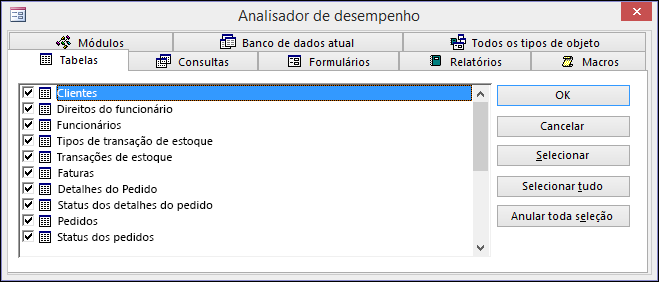
-
No Performance Analyzer, clique na guia para o tipo de objeto de banco de dados que você deseja otimizar. Clique na guia Todos os Tipos de Objeto para exibir uma lista de todos os objetos de banco de dados ao mesmo tempo.
-
Selecione os nomes dos objetos de banco de dados que você deseja otimizar. Clique em Selecionar Todos para selecionar todos os objetos de banco de dados na lista.
-
Repita as etapas 3 e 4 até selecionar todos os objetos que deseja otimizar e clique em OK para executar a análise.
Observação: O Performance Analyzer não fornece sugestões sobre como melhorar o desempenho do próprio Microsoft Access ou do sistema em que está em execução.
Usando os resultados
O Performance Analyzer lista três tipos de resultados de análise: Recomendação, Sugestão e Ideia.
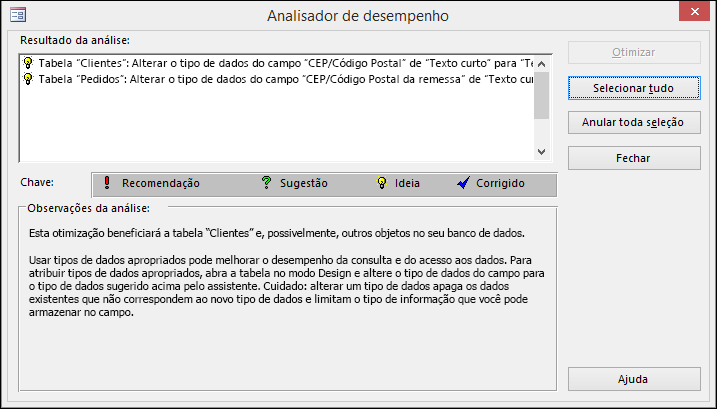
Quando você clica em um item na lista Resultados da Análise , as informações sobre a otimização proposta são exibidas na caixa Notas de Análise abaixo da lista.
-
As otimizações de recomendação são melhorias simples que não implicam compensações sérias. O Access pode executar otimizações de recomendação para você.
-
As otimizações de sugestão têm possíveis compensações que você deve considerar antes de executá-las. Para exibir uma descrição das compensações, clique em uma Sugestão na lista e leia as informações na caixa Notas de Análise . O Access pode executar otimizações de sugestão para você.
-
Você deve executar otimizações de ideia por conta própria. Para executar uma otimização de ideia , clique na otimização e siga as instruções exibidas na caixa Notas de Análise .
Permitir que o Access execute otimizações
-
Clique em uma ou mais otimizações de recomendação ou sugestão que você deseja executar. Para executar todas as otimizações listadas, clique em Selecionar Tudo.
-
Clique em Otimizar.
O Performance Analyzer executa as otimizações e as marca como Fixas.
-
Repita conforme necessário até que o Performance Analyzer tenha concluído todas as otimizações de recomendação e sugestão que você deseja que ela execute.










